Kysymys
Ongelma: Kuinka poistaa PCRegFixer Registry Cleaner?
Hei, Löysin tietokoneeltani PCRegFixer Registry Cleanerin sen jälkeen, kun se alkoi lähettää minulle roskapostia kehotteilla ostaa sen lisenssi. Mistä se tuli ja kuinka voin poistaa tämän PCRegFixerin asennuksen?
Ratkaistu vastaus
PCRegFixer on työkalu, jonka väitetään olevan suunniteltu korjaamaan Windowsin rekisteriongelmia
[1] ja optimoida Windows-koneen täysin ja lisätä sen vakautta ja turvallisuutta. Sovellus on kuitenkin itse asiassa mahdollisesti ei-toivottu ohjelma, joka yleensä päätyy tietokoneisiin käyttäjien selän takana ja näyttää vääriä positiivisia tietoja saadakseen heidät ostamaan sen lisensoidun version. Paras tapa käsitellä sitä on poistaa PCRegFixer, koska se ei hyödytä käyttäjiä.Sen lisäksi, että PCRegFixer on PUP, se on eräänlainen ohjelmisto, joka kuuluu pelotusohjelmiin[2] kategoria. Nämä ohjelmat suorittavat usein tarkistuksia ilman käyttäjän aloitetta ja raportoivat monista ongelmista, usein merkitsevät ne punaisilla väreillä ja puhaltavat kaiken mittasuhteistaan. Muissa tapauksissa PUP-käyttäjät merkitsevät lailliset tiedostot tai prosessit ongelmallisiksi tai jopa haitallisiksi ja väittävät, että ne on poistettava. Toisin sanoen PCRegFixer näyttää väärennetyt skannaustulokset käyttäjien pelottamiseksi.
Todellisuudessa poimitut tuotteet ovat vaarattomia komponentteja, kuten Google Chrome -evästeitä[3] tai ylimääräisiä rekisterimerkintöjä, jotka eivät vahingoita tietokonetta. Itse asiassa PCRegFixer on järjestelmän optimoija, joka keskittyy Windowsin rekisteriin ja väittää, että sen puhdistaminen on välttämätöntä laitteen normaalille toiminnalle.
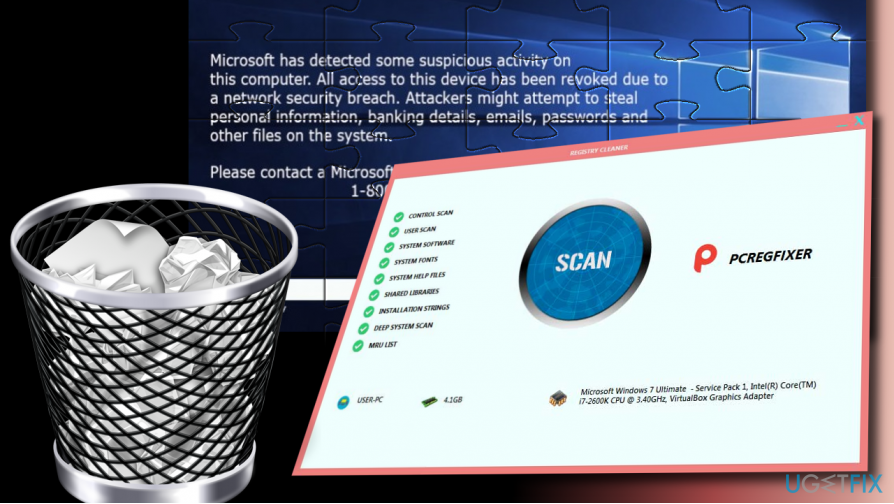
Todellisuudessa nämä väitteet eivät pidä paikkaansa, koska rekisteri on yksinkertaisesti tietokanta, joka sisältää järjestelmän, ohjelmiston, laitteiston jne. erilaisia kokoonpanoasetuksia. Microsoft itse estää käyttäjiä tekemästä "korjauksia" rekisteriin vastaavilla työkaluilla, koska ne voivat suoraan vahingoittaa terveen käyttöjärjestelmän toimintaa:[4]
Jotkut tuotteet, kuten rekisterin puhdistusohjelmat, viittaavat siihen, että rekisteri tarvitsee säännöllistä huoltoa tai puhdistusta. Vakavia ongelmia voi kuitenkin ilmetä, jos muokkaat rekisteriä väärin käyttämällä tämäntyyppisiä apuohjelmia. Nämä ongelmat saattavat vaatia käyttäjiä asentamaan käyttöjärjestelmän uudelleen epävakauden vuoksi.
Siksi älä koskaan käytä mahdollisesti ei-toivottuja ohjelmia, kuten PCRegFixer-rekisterinpuhdistajaa, koneen optimointiin, koska se saattaa vahingoittaa sitä korjauskelvottomaksi. Jos joudut tilanteeseen, jossa scareware tai muu sovellus vioitti joitain Windows-järjestelmätiedostojasi, voit suorittaa tarkistuksen PC-korjaustyökalulla. ReimageMac-pesukone X9 - Se voi helposti säästää sinut Windowsin uudelleenasennusprosessilta.
PCRegFixer Registry Cleaner toimii myös haittaohjelmina
Jotta voit poistaa nämä tiedostot, sinun on ostettava lisensoitu versio Reimage Reimage poista ohjelmisto.
Toinen syy PCRegFixerin asennuksen poistamiseen johtuu sen epäilyttävästä toiminnasta tartunnan jälkeen sekä sen käyttämistä pysyvyystekniikoista. PUP-tartunnan saaneet ihmiset alkavat usein nähdä paljon kyseenalaisempaa toimintaa kuin tavallisen selaimen kaappaajan tai mainosohjelman vaikutus.
Kun PCRegFixer on asennettu, se suorittaa taustalla prosessin nimellä wmplayer.exe, jonka tarkoitus on näyttää käyttäjille vilpillinen huijausviesti, jossa väitetään olemattomista uhista Windows 10:n taustalla. Windowsin ja Microsoftin attribuutteja käytetään usein teknisen tuen huijausjärjestelmissä, eikä tämä ole poikkeus. Käyttäjät voivat nähdä seuraavan viestin:
Microsoft on havainnut epäilyttävää toimintaa tässä tietokoneessa. Kaikki tämän laitteen käyttöoikeudet on peruutettu verkon tietoturvaloukkauksen vuoksi. Hyökkääjät voivat yrittää varastaa henkilökohtaisia tietoja, pankkitietoja, sähköpostia, salasanoja ja muita tiedostoja tässä järjestelmässä.
Ota yhteyttä Microsoftin sertifioimaan teknikkoon numerossa +18776941835
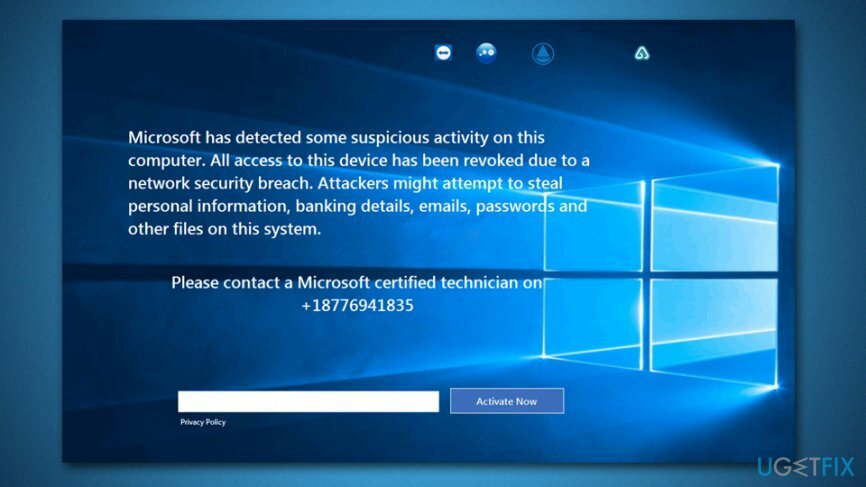
Muista, että kaikki "Microsoft on havainnut epäilyttävää toimintaa tällä tietokoneella" -huijausviestissä annetut tiedot ovat väärennettyjä. Sen tarkoituksena on saada ihmiset soittamaan annettuun numeroon, jotta huijarit voisivat hyötyä kokemattomista käyttäjistä.
Voit lopettaa Tech-Support-Scam-hälytykset ja väärän rekisterin puhdistuksen poistamalla PCRegFixer Registry Cleanerin asennuksen välittömästi. Alta löydät tarkat ohjeet PCRegFixerin poistamiseen laitteeltasi kokonaan, joten noudata niitä huolellisesti.
Vaihe 1. Poista käytöstä kaikki asiaan liittyvät taustaprosessit
Jotta voit poistaa nämä tiedostot, sinun on ostettava lisensoitu versio Reimage Reimage poista ohjelmisto.
PCRegFixer saattaa käyttää pysyvyystekniikoita estääkseen käyttäjiä poistamasta sitä. Tämän välttämiseksi on tärkeää sulkea kaikki siihen liittyvät taustaprosessit, mukaan lukien wmplayer.exe:
- Lehdistö Ctrl + Shift + Esc avaamaan Tehtävienhallinta
- Klikkaa Lisätietoja
- Lajittele sovellukset ja prosessit mukaan nimi
- Etsi PCRegFixer kohdasta Sovellukset (yhtä hyvin kuin Taustaprosessit)
- Napsauta merkintää ja paina Lopeta tehtävä Tehtävienhallinta-ikkunan oikeassa alakulmassa

- Nyt paikantaa wmplayer.exe ja sammuta se myös
Huomautus: jos et jostain syystä pysty sulkemaan PCRegFixeriin liittyviä prosesseja, voit käyttää kolmannen osapuolen sovellusta, kuten Rkill tai käytä vikasietotilaa – näin voit tehdä sen:
- Napsauta hiiren kakkospainikkeella alkaa ja valita asetukset
- Mene Päivitys ja suojaus ja napsauta Elpyminen
- löytö Edistynyt käynnistys osio ja napsauta Käynnistä uudelleen nyt
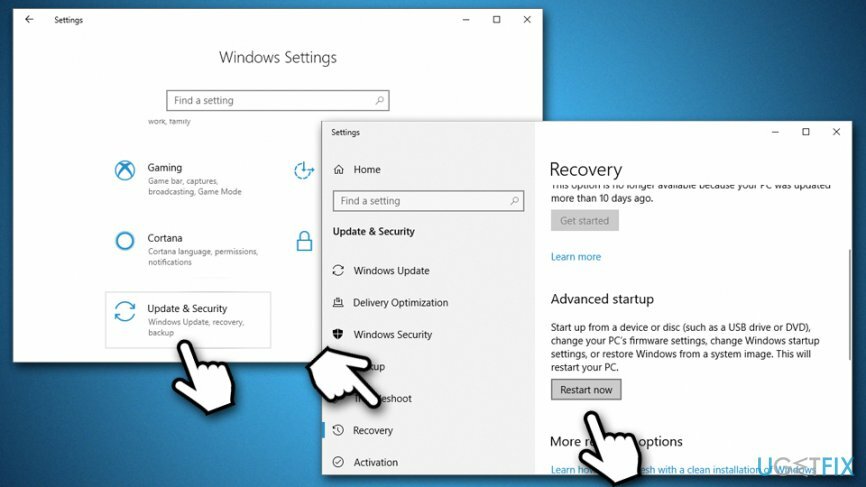
- Uudelleenkäynnistyksen jälkeen sinulle esitetään Valitse vaihtoehto näyttö
- Mene Vianmääritys > Lisäasetukset > Käynnistysasetukset ja valita Uudelleenkäynnistää
- Kun tietokone käynnistyy uudelleen, paina F5 tai 5 päästä sisään Vikasietotila verkkoyhteydellä
Vaihe 2 Poista PCRegFixer Registry Cleaner -ohjelmiston asennus Ohjauspaneelin kautta
Jotta voit poistaa nämä tiedostot, sinun on ostettava lisensoitu versio Reimage Reimage poista ohjelmisto.
- Tyyppi Ohjauspaneeli Windowsin hakupalkkiin ja paina Tulla sisään
- Mene Ohjelmat > Poista ohjelman asennus
- Napsauta hiiren kakkospainikkeella PCRegFixeria ja valitse Poista asennus
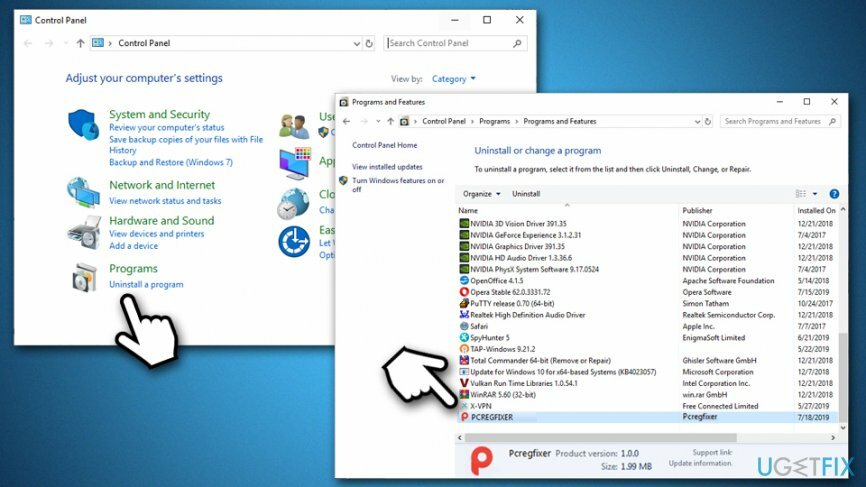
- Seuraa näytön ohjeita
Vaihe 3. Nollaa Google Chrome
Jotta voit poistaa nämä tiedostot, sinun on ostettava lisensoitu versio Reimage Reimage poista ohjelmisto.
Jotta PCRegFixer ei näytä vääriä viestejä, sinun tulee myös nollata kaikki asennetut selaimet. Aloitetaan Google Chromesta:
- Avaa Chrome ja siirry kohtaan Valikko > asetukset
- Vieritä alas ja valitse Pitkälle kehittynyt
- löytö Nollaa ja puhdista osio ja valitse Palauta asetukset alkuperäisiin oletusarvoihinsa
- Vahvista kanssa Palauta asetukset
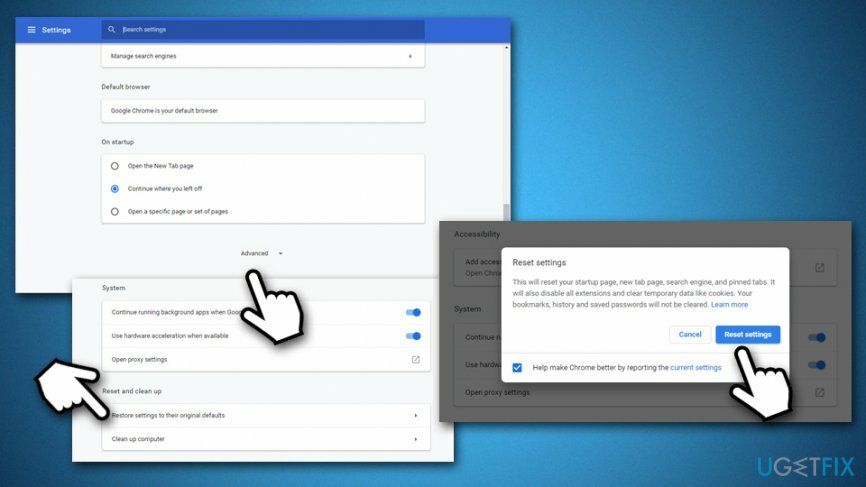
Vaihe 4. Palauta Mozilla Firefox
Jotta voit poistaa nämä tiedostot, sinun on ostettava lisensoitu versio Reimage Reimage poista ohjelmisto.
- Siirry Firefoxissa kohtaan Valikko > Ohje
- Valitse Vianmääritystietoja
- Klikkaus Päivitä Firefox…
- Vahvista painamalla Päivitä Firefox
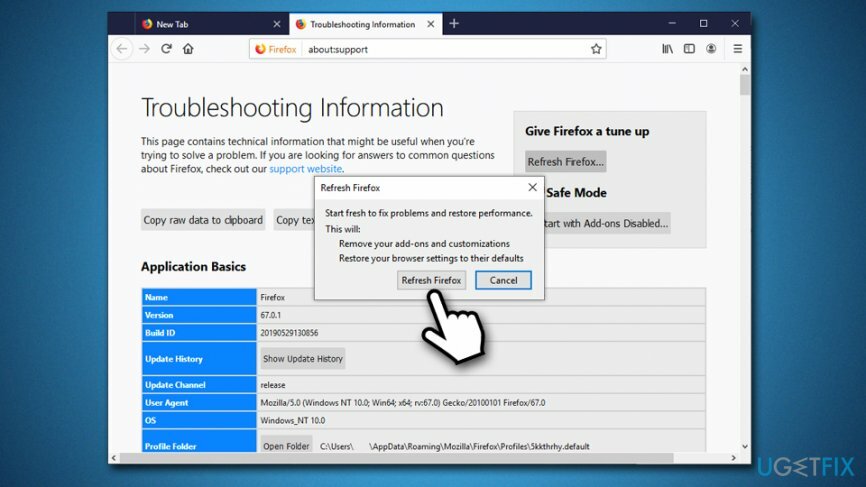
Vaihe 5. Nollaa Internet Explorer
Jotta voit poistaa nämä tiedostot, sinun on ostettava lisensoitu versio Reimage Reimage poista ohjelmisto.
- Klikkaus Gear -kuvaketta Internet Explorerissa
- Mene Internet-asetukset ja valitse Pitkälle kehittynyt -välilehti
- Alla Palauta Internet Explorerin asetukset, klikkaus Nollaa
- Merkitse rasti Poista henkilökohtaiset asetukset laatikko ja valitse Nollaa
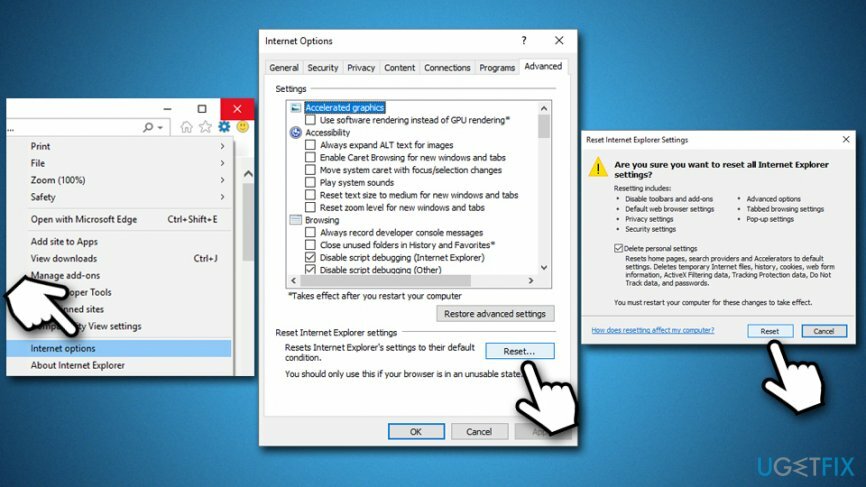
Vaihe 6. Nollaa MS Edge
Jotta voit poistaa nämä tiedostot, sinun on ostettava lisensoitu versio Reimage Reimage poista ohjelmisto.
- Napsauta MS Edge -selaimessa Valikko ja sitten Yksityisyys ja turvallisuus
- Alla Poista selaustiedot, valitse Valitse tyhjennettävät tiedot
- Valitse kaikki ruudut (voit jättää salasanat, jos haluat) ja valitse Asia selvä
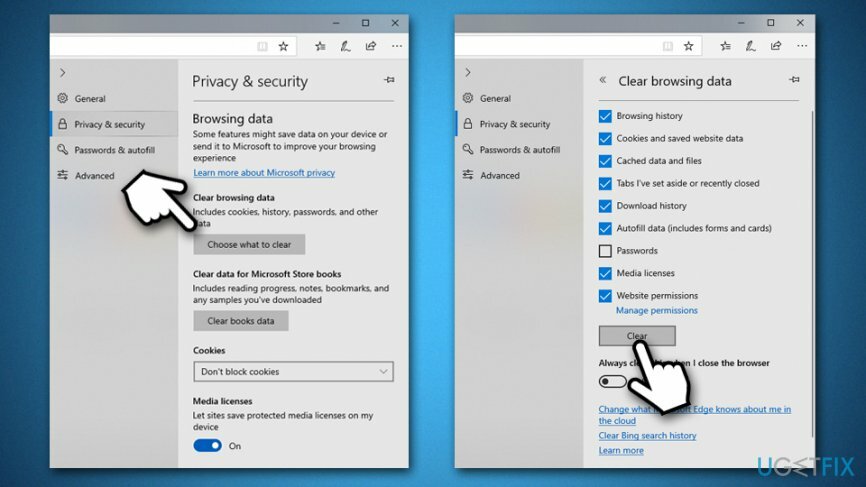
Päästä eroon ohjelmista yhdellä napsautuksella
Voit poistaa tämän ohjelman ugetfix.com-asiantuntijoiden sinulle esittämän vaiheittaisen oppaan avulla. Ajan säästämiseksi olemme valinneet myös työkalut, jotka auttavat sinua suorittamaan tämän tehtävän automaattisesti. Jos sinulla on kiire tai jos sinusta tuntuu, että sinulla ei ole tarpeeksi kokemusta ohjelman poistamiseen itse, voit käyttää näitä ratkaisuja:
Tarjous
tee se nyt!
ladatapoistoohjelmistoOnnellisuus
Takuu
tee se nyt!
ladatapoistoohjelmistoOnnellisuus
Takuu
Jos ohjelman poistaminen Reimagen avulla epäonnistui, kerro ongelmistasi tukitiimillemme. Varmista, että annat mahdollisimman paljon tietoja. Ole hyvä ja kerro meille kaikki tiedot, jotka mielestäsi meidän pitäisi tietää ongelmastasi.
Tämä patentoitu korjausprosessi käyttää 25 miljoonan komponentin tietokantaa, jotka voivat korvata käyttäjän tietokoneelta vaurioituneen tai puuttuvan tiedoston.
Vioittuneen järjestelmän korjaamiseksi sinun on ostettava lisensoitu versio Reimage haittaohjelmien poistotyökalu.

Pysyäksesi täysin nimettömänä ja estääksesi Internet-palveluntarjoajan ja hallitusta vakoilulta sinun pitäisi työllistää Yksityinen Internet-yhteys VPN. Sen avulla voit muodostaa yhteyden Internetiin samalla, kun olet täysin anonyymi salaamalla kaikki tiedot, estää jäljittäjät, mainokset ja haitallisen sisällön. Mikä tärkeintä, lopetat laittomat valvontatoimet, joita NSA ja muut valtion laitokset suorittavat selkäsi takana.
Odottamattomia tilanteita voi tapahtua milloin tahansa tietokoneen käytön aikana: se voi sammua sähkökatkon vuoksi, a Blue Screen of Death (BSoD) voi tapahtua tai satunnaisia Windows-päivityksiä voi tulla koneeseen, kun olit poissa muutamaksi pöytäkirja. Tämän seurauksena koulutehtäväsi, tärkeät asiakirjat ja muut tiedot saattavat kadota. Vastaanottaja toipua kadonneita tiedostoja, voit käyttää Data Recovery Pro – se etsii tiedostojen kopioita, jotka ovat edelleen saatavilla kiintolevylläsi, ja hakee ne nopeasti.